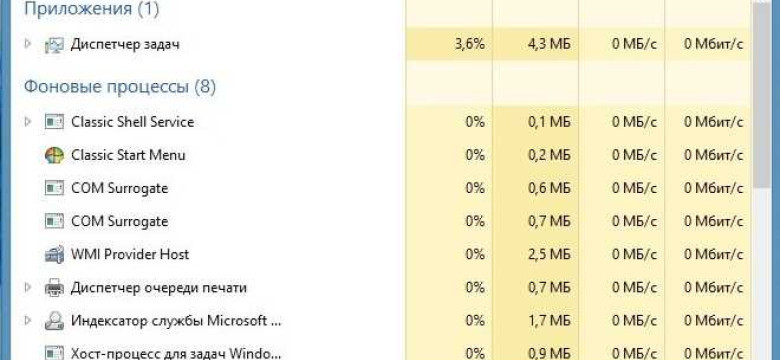
Диспетчер задач – это мощный инструмент управления процессами и задачами в операционной системе Windows. Он позволяет контролировать активные процессы, выгружать зависшие задачи, а также отслеживать потребление ресурсов компьютера.
В Windows 8 диспетчер задач стал еще более удобным и интуитивно понятным. Вызвать его можно несколькими способами. Один из самых простых способов – это воспользоваться глобальной панелью управления.
Чтобы вызвать диспетчер задач в Windows 8, необходимо выполнить следующие шаги:
- Нажмите одновременно на комбинацию клавиш Ctrl+Shift+Esc.
- Откроется окно диспетчера задач, в котором можно увидеть текущие активные процессы и потребление ресурсов.
- В диспетчере задач можно выполнить такие действия, как завершение процессов, изменение приоритетов, отключение автоматической загрузки программ и многое другое.
Также можно запустить диспетчер задач с помощью контекстного меню панели задач. Для этого нужно нажать правой кнопкой мыши на пустом месте панели задач и выбрать пункт "Диспетчер задач" в контекстном меню.
Теперь вы знаете, как вызвать диспетчер задач в Windows 8. Этот инструмент будет полезен вам при управлении процессами и задачами на вашем компьютере.
Метод через комбинацию клавиш
- Нажмите одновременно клавиши Ctrl, Shift и Esc.
- В результате откроется окно диспетчера задач.
Окно диспетчера задач предоставляет доступ к различным функциям управления процессами и задачами в Windows 8. Здесь вы можете просматривать и завершать процессы, контролировать загрузку системы и многое другое.
Таким образом, используя комбинацию клавиш Ctrl+Shift+Esc, вы можете быстро вызвать диспетчер задач в Windows 8 и получить доступ к инструментам управления процессами и задачами.
Через контекстное меню панели задач
- Щелкните правой кнопкой мыши по пустому месту на панели задач.
- В открывшемся контекстном меню выберите пункт "Диспетчер задач".
После выполнения этих двух простых шагов откроется окно Диспетчера задач, в котором вы сможете управлять процессами, запущенными на вашем компьютере. Здесь вы найдете списки всех активных процессов, а также сведения об их потреблении ресурсов системы.
Как только окно Диспетчера задач открыто, вы сможете использовать все его функции для управления процессами и задачами в Windows 8. Вы найдете здесь такие возможности, как завершение процесса, просмотр подробной информации о работающих приложениях и общую оценку производительности вашей системы.
Теперь вы знаете, как через контекстное меню панели задач открыть диспетчер задач в Windows 8. Этот способ позволяет быстро вызвать диспетчер задач и получить доступ к его функциям для управления процессами и задачами на вашем компьютере.
Используя поиск в панели задач
- Как только вы находитесь на главном экране Windows 8, наведите курсор на правый нижний угол экрана, чтобы открыть панель Charms.
- Нажмите на поиск и введите "диспетчер задач".
- Среди результатов поиска вы увидите приложение "Диспетчер задач".
- Кликните на него, чтобы открыть диспетчер задач.
- Теперь у вас откроется глобальное окно "Диспетчера задач" с панелью управления процессами и задачами Windows 8.
Используя этот метод вызова диспетчера задач, вы сможете быстро запустить окно с управлением процессами и задачами Windows 8, необходимые для анализа и управления всемирной панелью задач в операционной системе Windows 8.
Через меню "Пуск"
- Нажмите на кнопку "Пуск" в левом нижнем углу экрана или нажмите клавишу Windows на клавиатуре.
- В появившемся меню "Пуск" найдите панель задач.
- Щелкните правой кнопкой мыши по панели задач.
- В контекстном меню выберите пункт "Диспетчер задач".
- В результате откроется окно Диспетчера задач, где вы сможете управлять запущенными процессами и приложениями, а также просматривать информацию о состоянии системы.
Таким образом, вы сможете легко и быстро открыть Диспетчер задач в Windows 8 через меню "Пуск". Данный способ удобен и доступен для использования в большинстве случаев.
Команда "задачи" в командной строке
В операционной системе Windows 8 и более поздних версиях можно вызвать диспетчер задач с помощью командной строки. Это полезная опция, особенно если вы предпочитаете использовать командную строку для управления задачами и процессами. Для открытия диспетчера задач с помощью командной строки выполните следующие шаги:
- Откройте командную строку с правами администратора. Для этого щелкните правой кнопкой мыши по значку "Пуск" в левом нижнем углу экрана и выберите пункт "Командная строка (администратор)".
- В открывшемся окне командной строки введите команду "taskmgr" и нажмите клавишу Enter.
- После выполнения этой команды откроется окно диспетчера задач, где вы сможете увидеть список всех активных процессов и выполнить различные действия с ними.
Вы также можете использовать команду "задачи" для вызова диспетчера задач из глобальной панели задач:
- Откройте глобальную панель задач, наведя курсор мыши на правую сторону панели задач и щелкнув на значке "Задачи".
- В открывшемся окне панели задач щелкните на значке "Диспетчер задач" для запуска диспетчера задач.
Теперь, когда вы знаете, как вызвать диспетчер задач в Windows 8 с помощью командной строки и глобальной панели задач, вы можете легко управлять процессами и задачами на вашем компьютере.
Горячая клавиша Ctrl + Shift + Esc
Диспетчер задач - это инструмент Windows, который позволяет просматривать и управлять активными задачами и процессами на компьютере. С помощью Диспетчера задач вы можете просмотреть текущие процессы, остановить или завершить задачи, а также узнать, какие приложения и процессы используют больше всего ресурсов системы.
Чтобы вызвать Диспетчер задач с помощью горячей клавиши Ctrl + Shift + Esc, выполните следующие шаги:
- Нажмите и удерживайте клавишу Ctrl.
- Нажмите и удерживайте клавишу Shift.
- Нажмите клавишу Esc.
В результате будет открыто окно Диспетчера задач, в котором вы сможете управлять задачами и процессами. Окно Диспетчера задач состоит из нескольких вкладок, например, "Приложения", "Процессы", "Службы" и "Производительность". Каждая вкладка предоставляет информацию о различных аспектах задач и процессов, и вы можете переключаться между вкладками, чтобы увидеть нужную информацию.
Горячая клавиша Ctrl + Shift + Esc является глобальной и работает в любом приложении или окне, даже если фокус сфокусирован на другом приложении или окне. Это делает вызов Диспетчера задач еще более удобным и быстрым.
С помощью сочетания клавиш Win + R
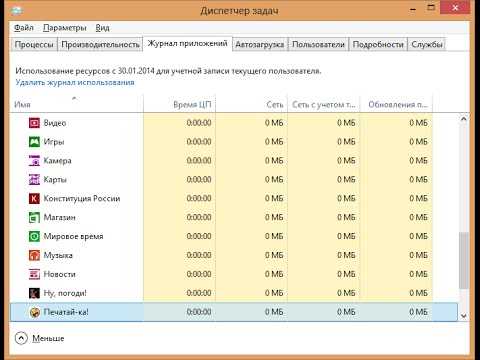
Процесс вызова Диспетчера задач с помощью этой комбинации прост и удобен:
- Нажмите клавишу "Win" на клавиатуре, чтобы открыть Панель глобальной навигации.
- Введите команду "taskmgr" (без кавычек) в поисковое поле.
- Нажмите клавишу "Enter" или кликните на результат поиска "Диспетчер задач" в разделе "Приложения".
После выполнения этих действий откроется окно Диспетчера задач с настройками и информацией о текущих запущенных процессах и задачах.
Если вам требуется запустить Диспетчер задач с правами администратора, вам нужно кликнуть правой кнопкой мыши на значок Диспетчера задач на панели задач и выбрать "Диспетчер задач" → "Запустить Диспетчер задач как администратор".
Через панель управления Windows
Чтобы запустить диспетчер задач в Windows 8 через панель управления, следуйте этим шагам:
- Нажмите на кнопку "Пуск" в левом нижнем углу экрана.
- Выберите панель управления в глобальной панели задач.
- Откроется окно панели управления Windows.
- В окне панели управления выберите категорию "Система и безопасность".
- Затем нажмите на пункт "Администрирование" и откроется окно с различными инструментами.
- В окне администрирования найдите и выберите иконку "Диспетчер задач".
- Диспетчер задач откроется, отображая список всех запущенных процессов и приложений.
Теперь вы знаете, как вызвать диспетчер задач в Windows 8 через панель управления. Этот инструмент позволяет отслеживать и управлять задачами и процессами на вашем компьютере.
Видео:
Как открыть диспетчер задач Windows 10
Как открыть диспетчер задач Windows 10 by remontka.pro video 30,541 views 5 years ago 2 minutes, 17 seconds




































